
Brian Curtis
0
4160
823
Проводник Windows - это приложение для управления файлами, которое обрабатывает рабочий стол и панель задач Windows и позволяет получить доступ к файлам. Без приятного графического интерфейса управлять вашим компьютером было бы намного сложнее. Это, вероятно Приложение Windows, с которым вы взаимодействуете больше всего, и поэтому стоит поискать улучшения, которые делают его еще более полезным и эффективным.
1. Настройте параметры папки
Используя параметры папки, вы можете настроить внешний вид и поведение ваших папок. Вы можете открывать скрытые файлы, редактировать отображение значков и миниатюр или контролировать процесс поиска..
Доступ к параметрам папки Windows 7 можно получить несколькими различными способами. Когда у вас есть открытая папка, нажмите организовать в левом верхнем углу, а затем выберите Папка и параметры поиска из меню. Другой способ заключается в поиске терминасвойства папкив меню «Пуск» найдите и откройте соответствующий результат под Панель управления заголовок. Наконец, вы можете получить доступ к параметрам папки через Панель управления под Внешний вид и Персонализация (скриншот ниже).

Нажав на Свойства папки откроет окно, показанное ниже. В пределах генеральный На вкладке вы можете настроить основные вещи, такие как поведение панели навигации Explorer. Я настоятельно рекомендую проверить оба поля. Прежде чем сделать это, откройте папку и посмотрите, как она ведет себя после того, как вы нажмете Применять.
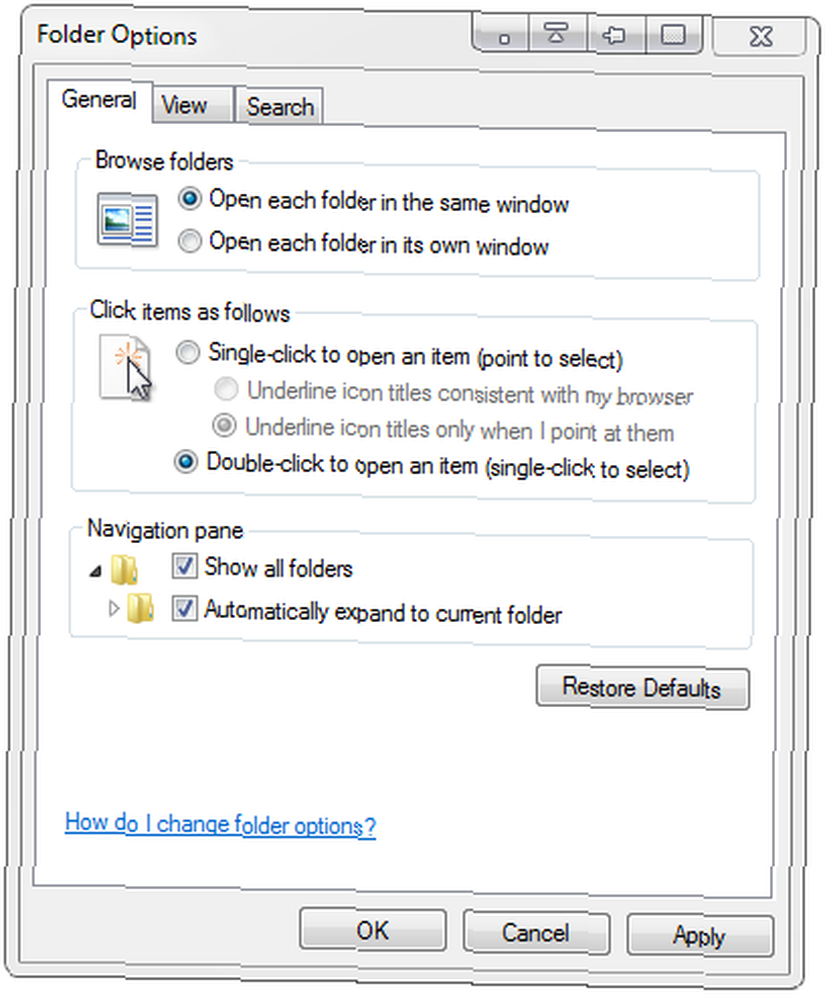
Переключение на Посмотреть На вкладке вы можете получить более подробные сведения, такие как включение панели меню папки, включение восстановления предыдущих окон папок при входе в систему или использование флажков для выбора элементов. Пример настраиваемой папки показан на скриншоте ниже.
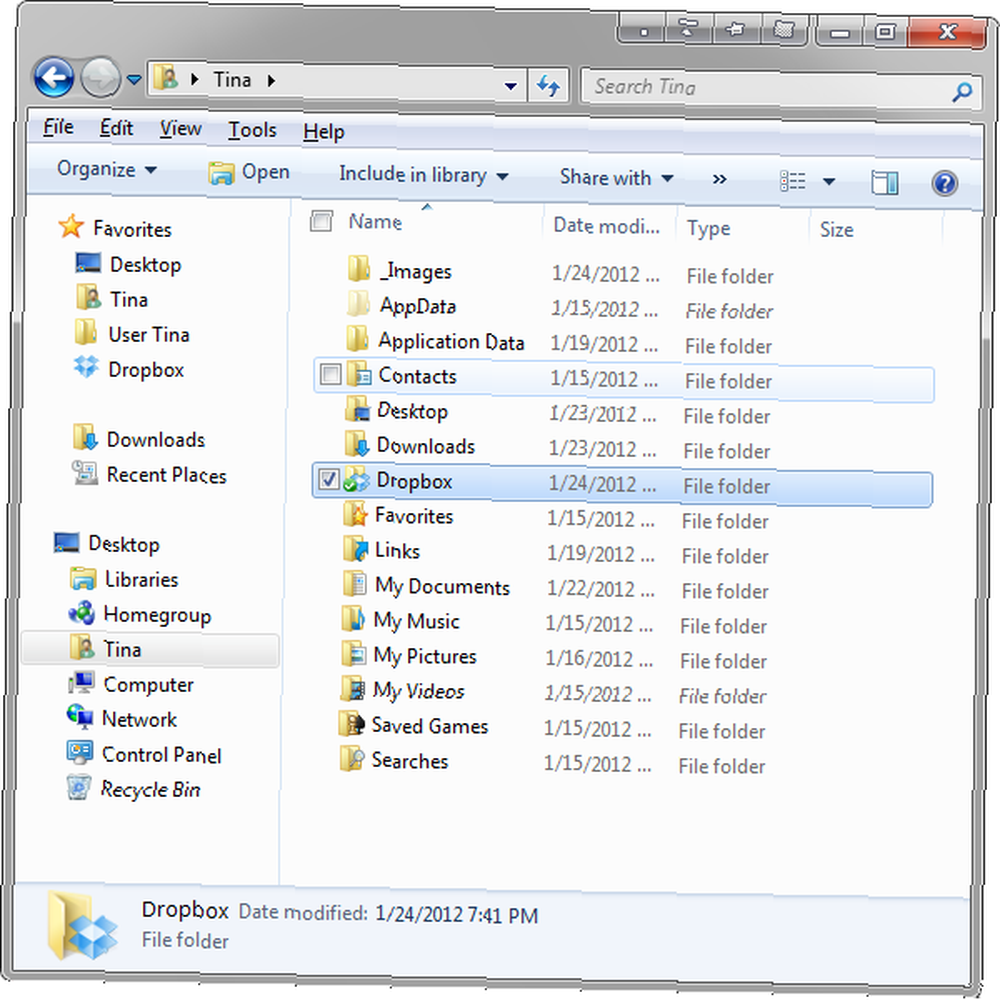
2. Оптимизация просмотра и просмотра файлов
Как вы предпочитаете просматривать свои файлы в папке? Вам нравится просматривать список с деталями или просто значки? Вы можете установить разные представления для каждой папки, что очень удобно, поскольку в папках содержатся разные элементы, для каждой из которых требуются пользовательские настройки. Чтобы переключаться между различными вариантами просмотра, просто нажмите соответствующую кнопку (красная).
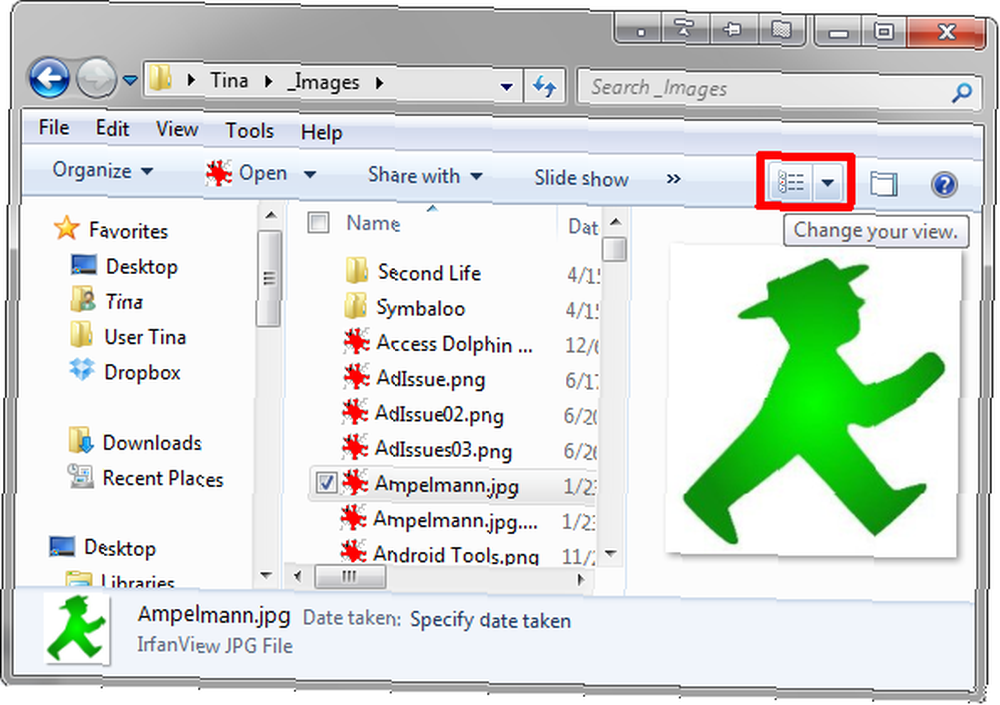
На скриншоте выше вы можете увидеть предварительный просмотр выбранного изображения справа. Вы можете включить или отключить панель предварительного просмотра, а также другие панели, в разделе> организовать > раскладка.

3. Прикрепить любимые папки к списку переходов Explorer
Список переходов - это список параметров, которые появляются при щелчке правой кнопкой мыши любого элемента на панели задач. Для более быстрого доступа к определенным папкам вы можете закрепить их в списке переходов Explorer. Это может помочь с беспорядком на рабочем столе. Просто щелкните правой кнопкой мыши значок папки внутри Проводника и перетащите папку на панель задач (черная). Он будет автоматически добавлен в список переходов Explorer.
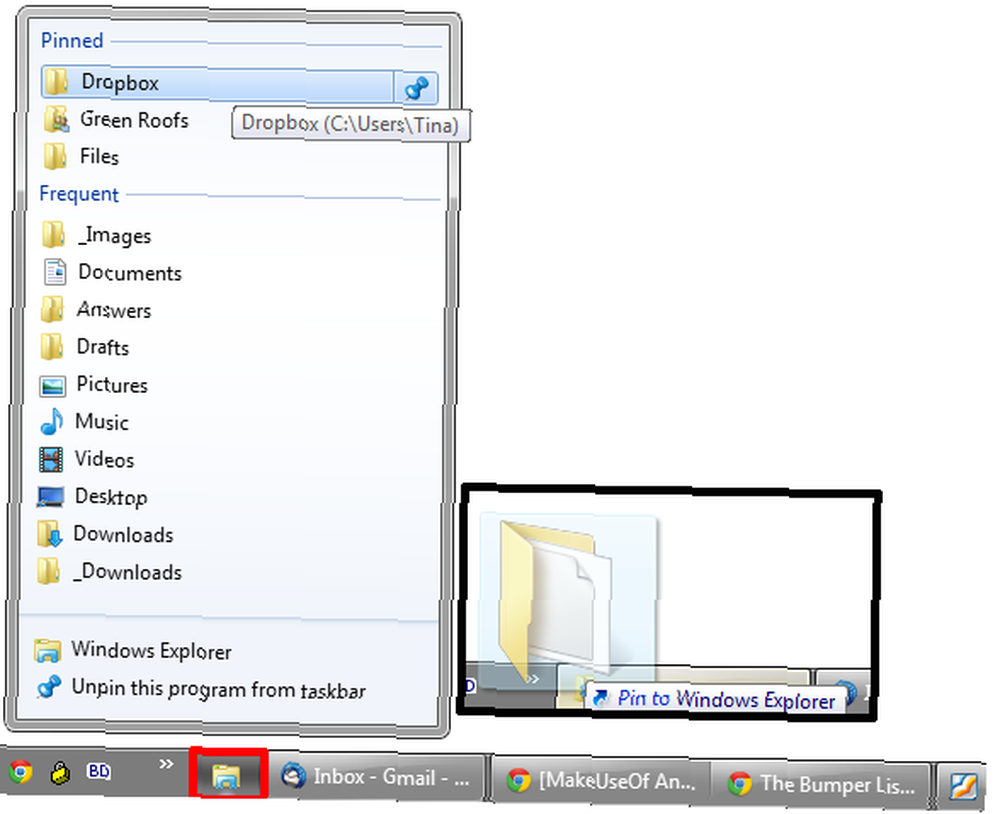
Кстати, если ваш проводник Windows в настоящее время не закреплен на панели задач (значок с красной рамкой на снимке экрана выше), просто откройте любую папку, например, ваш компьютер, щелкните правой кнопкой мыши его значок на панели задач и выберите Закрепить эту программу на панели задач из меню.
Эти улучшения были недостаточно хорошими? Возможно, вы захотите поискать альтернативные файловые менеджеры, чтобы заменить Windows Explorer, например:
- SE-Explorer: портативная полнофункциональная Windows Explorer альтернатива SE-Explorer: портативная полнофункциональная Windows Explorer альтернатива SE-Explorer: портативная полнофункциональная Windows Explorer альтернатива
- Забудьте Windows Explorer, Explorer ++ - идеальная, мощная альтернатива Забудьте Windows Explorer, Explorer ++ - идеальная, мощная альтернатива Забудьте Windows Explorer, Explorer ++ - идеальная, мощная альтернатива
- 5 хороших бесплатных файловых менеджеров Windows 5 хороших бесплатных файловых менеджеров Windows 5 хороших бесплатных файловых менеджеров Windows
Если замена Windows Explorer слишком радикальна для вас, возможно, вы довольны простым ее редактированием. Следующие инструменты могут быть очень полезны:
- Улучшите контекстное меню проводника Windows с помощью инструментов оболочки Улучшите контекстное меню проводника Windows с помощью инструментов оболочки Улучшите контекстное меню проводника Windows с помощью инструментов оболочки
- 7 лучших инструментов для настройки и настройки Windows 10 8 лучших инструментов для настройки и настройки Windows 10 8 лучших инструментов для настройки и настройки Windows 10 Хотите придать своему компьютеру уникальный внешний вид? Узнайте, как настроить Windows 10 с помощью этих мощных инструментов настройки, которые удовлетворят все ваши потребности.
Вы также можете следить за дополнительной статьей и советами по работе с Windows Explorer..
Какие советы и хитрости вы знаете, которые улучшают Windows Explorer?











